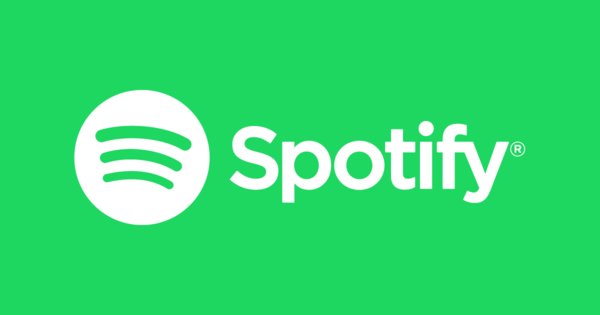Sa unang tingin, tila isang medyo kalabisan na tool: ang Windows on-screen na keyboard. Pangunahing kawili-wili para sa mga tablet, maaari mong sabihin. Ngunit ito ay magagamit din sa ibang mga oras!
Ano ang dapat mong gawin sa isang on-screen na keyboard? Totoo, halos hindi ito maiiwasan sa isang tablet, ngunit hindi maraming tao ang may tablet na nagpapatakbo ng Windows. Kaya na umalis sa laptop at PC. Karaniwang mayroong totoong keyboard na nakakabit dito. Maliban kung nakagawa ka ng isang uri ng media PC, ang pag-upo na may keyboard sa iyong kandungan ay hindi masyadong praktikal. O paano kung masira ang iyong keyboard kapag sarado na ang mga tindahan? At pagdating sa privacy, ang on-screen na keyboard ay maaari ding mag-alok ng solusyon. Kung sakaling umupo ka sa likod ng isang 'kakaibang' PC at hindi mo ito lubos na pinagkakatiwalaan sa anumang dahilan, ang on-screen na keyboard ay minsan ay medyo mas ligtas kaysa sa isang tunay. Ang isang keylogger ay hindi gumagana sa virtual na keyboard na iyon. Ang isang touch screen upang patakbuhin ito ay hindi kinakailangan, maaari mo ring i-click ang mga pindutan gamit ang iyong mouse.
Paganahin at gamitin
Makikita mo ang Windows 10 On-Screen Keyboard sa Start menu sa ilalim Accessibility. Pagkatapos magsimula, lumilitaw ang isang malaking oversized na keyboard sa screen. Madaling gamitin para sa paggamit ng daliri sa pamamagitan ng touch screen, ngunit maaari mo ring i-drag ito nang mas maliit para sa paggamit ng mouse, siyempre. Gumagana ito halos kapareho ng isang regular na pisikal na keyboard. Halimbawa, kung gusto mong gumawa ng é, mag-click ka muna sa ' at pagkatapos ay sa e. Sa madaling salita: medyo nakakagulat dito. Sa pamamagitan ng paraan, bigyang-pansin kung ano ang nangyayari sa itaas ng mga pindutan ng keyboard habang nagta-type. Ang mga mungkahi ay patuloy na lumalabas dito. Walang labis na karangyaan upang gamitin ito, dahil ang pag-tap sa pamamagitan ng mouse ay mabagal.

Mga pagpipilian
Mayroon ding napakaespesyal na key sa virtual na keyboard: Mga pagpipilian. Mag-click dito at maaari mong baguhin ang ilang mga setting. Halimbawa, kung hindi mo hinihintay ang key tap sa mga tuntunin ng tunog, maaari itong i-off dito. At kailangan mo ba ng numeric na keyboard? I-on ito dito. Ang iba pang mga paraan ng pag-input (punto sa halip na pag-click) ay magagamit din. Kung pinaplano mong gamitin ang iyong (media) PC nang walang keyboard, mahalagang mag-click sa link Kontrolin kung ilulunsad ang onscreen na keyboard kapag nag-log in ako upang mag-click. Sa window na bubukas, paganahin ang opsyon Gamit ang on-screen na keyboard sa. Kung hindi mo gagawin, hindi mo mai-type ang iyong password sa Windows login screen kung ididiskonekta mo ang totoong keyboard...